
Dalam kerja harian kami, kami sering menghadapi masalah bahawa pencetak tanpa tetapan rangkaian tidak boleh digunakan. Untuk situasi ini, kita boleh menyelesaikannya dengan beberapa cara mudah. Editor PHP Banana akan memperkenalkan anda cara menggunakan pencetak tanpa tetapan rangkaian untuk menjadikan kerja anda lebih cekap dan mudah. Seterusnya, kami akan meneroka masalah ini secara terperinci dan memberikan penyelesaian yang berkesan.
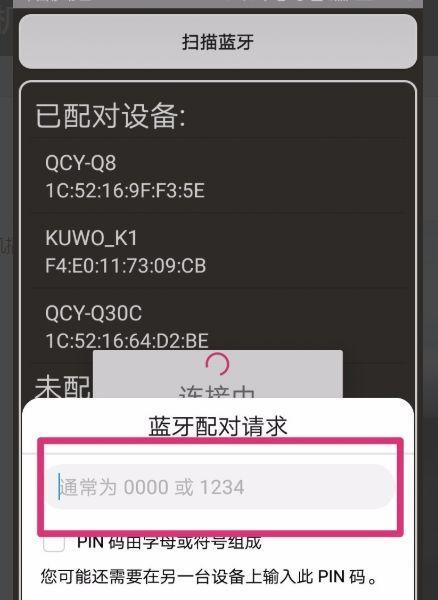
Satu: Sahkan status sambungan pencetak
- Periksa sama ada pencetak disambungkan dengan betul ke bekalan kuasa dan dihidupkan.
-Periksa sama ada pencetak disambungkan ke komputer atau telefon bimbit melalui kabel USB.

Dua: Gunakan fungsi terus wayarles
-Anda masih boleh menyambung terus ke peranti melalui Wi-Fi, walaupun tanpa tetapan rangkaian beberapa pencetak mempunyai fungsi langsung tanpa wayar.
- Hidupkan Wi-Fi peranti anda dan cari nama pencetak, tetapan Fi. Pilih Sambung dan masukkan kata laluan anda (jika ada).
Tiga: Gunakan sambungan Bluetooth
- Anda boleh menggunakan sambungan Bluetooth untuk mencetak dokumen jika pencetak anda mempunyai fungsi Bluetooth.

- Buka tetapan Bluetooth peranti anda dan cari peranti yang tersedia. Pilih pencetak anda dan pasangkannya.
Empat: Gunakan pilihan sambungan tempatan pencetak anda
- Contohnya, slot kad USB atau SD, sesetengah pencetak mempunyai pilihan sambungan setempat.
- Kemudian palamkannya ke dalam pencetak anda dan simpan dokumen yang ingin anda cetak ke pemacu USB atau kad SD. Pilih dan cetak fail melalui menu pencetak.
Lima: Gunakan pelayan cetakan
- Sambungkannya ke pencetak anda, beli peranti pelayan cetakan. Pelayan kemudian menghantar kerja ke pencetak, yang membolehkan anda menghantar kerja cetakan ke pelayan melalui rangkaian.
Enam: Gunakan perkhidmatan storan awan
-Muat naik fail yang ingin anda cetak ke perkhidmatan storan awan (seperti Google Drive atau Dropbox).
-Cari dan muat turun aplikasi storan awan yang sepadan, yang terdapat dalam senarai sokongan pencetak.
- Dan pilih fail yang ingin anda cetak untuk dicetak, log masuk ke akaun storan awan anda.
Tujuh: Menggunakan apl mudah alih pencetak anda
- Membolehkan anda mencetak terus daripada telefon atau tablet anda tanpa memerlukan persediaan rangkaian dan sesetengah jenama pencetak menawarkan apl mudah alih.
-Cari dan muat turun apl pencetak jenama yang berkaitan di gedung aplikasi.
-Buka apl dan ikut arahan untuk menyambungkan peranti anda dengan pencetak.
Lapan: Dapatkan dokumentasi bantuan dan sokongan
- Cari arahan dan penyelesaian tentang cara menggunakan pencetak anda tanpa persediaan rangkaian dalam manual pengguna pencetak anda atau tapak web rasmi.
- Pasukan sokongan pelanggan pengeluar pencetak boleh dihubungi untuk mendapatkan bantuan dan sokongan jika anda mempunyai soalan.
Sembilan: Fahami batasan tiada tetapan rangkaian
-Jika anda tidak boleh menggunakan fungsi pencetakan awan atau tidak boleh menghantar tugas cetakan daripada peranti jauh, ketahui tentang kemungkinan pengehadan pencetak tanpa tetapan rangkaian.
Sepuluh: Pertimbangkan untuk meningkatkan perisian tegar pencetak anda
- Semak sama ada perisian tegar pencetak yang lebih baharu tersedia.
- Beberapa isu berkaitan persediaan rangkaian mungkin dapat diselesaikan, memuat turun dan memasang versi perisian tegar terkini.
Eleven: Cuba peranti lain
- contohnya tablet atau komputer riba yang boleh disambungkan ke Wi, jika anda mempunyai peranti lain dengan keupayaan persediaan rangkaian - cuba sambungkannya ke pencetak dan hantar kerja cetakan, Fi.
Twelve: Rujuk profesional
-seperti kakitangan penyelenggaraan pencetak atau kakitangan sokongan teknikal, anda boleh berunding dengan profesional jika kaedah di atas masih tidak dapat menyelesaikan masalah.
Tiga Belas: Beli Penyesuai atau Penghala
- Peranti ini menukar sambungan berwayar kepada sambungan wayarles, membantu anda menggunakan pencetak tanpa persediaan rangkaian, pertimbangkan untuk membeli penyesuai atau penghala.
Empat belas: Kongsi pencetak anda dengan orang lain
-Anda boleh meminta bantuan mereka jika anda mempunyai rakan atau rakan sekerja di sekeliling anda yang pencetaknya mempunyai tetapan rangkaian dan menghantar fail yang ingin anda cetak ke pencetak mereka untuk dicetak.
Lima Belas:
- Tetapi kami masih boleh menyelesaikan masalah ini dengan menggunakan beberapa alternatif, walaupun pencetak tanpa tetapan rangkaian boleh menyebabkan kekeliruan.
-Kita boleh terus menggunakan pencetak dengan lancar, bermula daripada mengesahkan status sambungan pencetak, pelayan cetak, pilihan sambungan tempatan, dengan menggunakan sambungan terus tanpa wayar, perkhidmatan penyimpanan awan, aplikasi mudah alih dan kaedah lain, sambungan Bluetooth. Ia juga merupakan pilihan yang bijak untuk mendapatkan bantuan profesional jika masalah itu tidak dapat diselesaikan.
Atas ialah kandungan terperinci Selesaikan masalah pencetak tanpa tetapan rangkaian (Cara menggunakan pencetak tanpa tetapan rangkaian). Untuk maklumat lanjut, sila ikut artikel berkaitan lain di laman web China PHP!
 Mengapa pencetak tidak mencetak?
Mengapa pencetak tidak mencetak?
 Pemasangan pencetak gagal
Pemasangan pencetak gagal
 Tetapkan pencetak lalai
Tetapkan pencetak lalai
 win10 menyambung ke pencetak kongsi
win10 menyambung ke pencetak kongsi
 0x00000006 Apa yang perlu dilakukan jika pencetak tidak dapat disambungkan?
0x00000006 Apa yang perlu dilakukan jika pencetak tidak dapat disambungkan?
 Bagaimana untuk berkongsi pencetak antara dua komputer
Bagaimana untuk berkongsi pencetak antara dua komputer
 windows tidak boleh membuka add printer
windows tidak boleh membuka add printer
 Bagaimana untuk memulihkan pencetakan biasa apabila pencetak di luar talian
Bagaimana untuk memulihkan pencetakan biasa apabila pencetak di luar talian




